性价比最高的4k便携显示器(高性价比桌面升级方案)

大家好,我是fanfan,今天聊聊桌面升级的事情,此次我主要升级了专业4k显示器,增加了显示器支架,来提升桌面的空间。
我在家有两个办公的地方,一个是开放式的书房,一个是封闭式的书房。开放式书房式把之前的一个阳台改造了一下,DIY了一个三米长的樱桃木大长桌,作为我日常的工作台。

因为这个地方原本是北阳台,封上阳台之后这里就可以变成办公空间了,日常跟家人也能随意的沟通交流。在加装了白色的百叶窗之后非常漂亮,我非常喜欢,大家觉得怎么样?完成后的效果如下图所示。

1、因为我和LD工作都是设计师的缘故,日常居家办公对于显示器的色准要求比较高。之前我也入手过明基的SW240(24寸,1080P),目前在我书房里面用,阳台这边的工作台一直想入手一个稍微大一点的4k的专业显示器,这样放在工作台上看起来也不会显得小气。

2、因为阳台的空间不够,3m长桌深度只有 50cm,其实50cm只能算是一个小吧台的桌子。对于办公来说还是有点牵强,但是没办法,所以需要一个省空间的方案,需要上一个支架,将屏幕悬浮起来,这样可以节省屏幕下方的大部分空间。
在朋友的推荐下,入手了联合创新的高性价比4k专业显示器——27C1U,支架选了带RGB光效的北弧E700,白色款的,这个配色跟我书房的风格非常搭,看到第一眼就被种草了。

显示器的显色性对于设计师或者是摄影师类似说,还是非常重要,因为日常工作涉及到了p图或者画图,首先要保证我的作品的色彩没有问题,如果你在一个色彩不准的电脑上画图,出来的效果就算在准确的电脑上观看,也是不准确的,对于摄影师的照片调色,简直是灾难。尤其是将色彩不对的图发给客户(yellow跟green出问题的概率特别大),那么即将迎来的就是一顿狂风暴雨。刚工作那几年,身边经常出现类似的情况。
因为专业显示器的需求主要是偏向于色彩和色准方面,所以大部分人关心的是色域覆盖范围,在这里我感觉有必要给大家普及一下色彩空间的相关知识。
Adobe RGB色彩空间包含的色彩信息更加丰富,我们常用的显示器大都是sRGB的色彩空间,Adobe RGB常用于专业的领域,比如摄影、绘画等。
sRGB是windows系统和大部分浏览器的通用色彩标准。可以这么理解:sRGB应用范围广,但是色彩信息少。Adobe RGB应用大多是在专业领域,包含大量的色彩信息。
DCI-P3 色域是美国电影行业推出的广色域标准,也是目前数字电影回放的色彩标准之一。DCI-P3色域更能满足人类的视觉体验,其色彩范围更广,在红色和绿色的色彩还原会更丰富,能够完全匹配电影中的色彩要求。相对 Adobe RGB 和sRGB来讲,DCI-P3 色域的显示器更加注重于视觉冲击感受,特别适合观影之类的场景。
另外需要注意的一个概念,苹果设备目前使用的是P3-D65的色域,跟DCI-P3色域定义的范围基本向东,但是因为光源标准的不同,在白点(显示白色)上略有不同。

白色的简洁包装,标明了这款显示器是美术显示器。包装设计上很简单,并没有过分强调参数。

包装内出了主机、底座和支架之外,附带了dp线、HDMI线以及C to C的连接线,线材非常丰富。为保证显示器的轻薄,电源使用了外置的电源适配器。

屏幕尺寸为27英寸,这个尺寸的大小对于目前画图显示器来说还是比较合适的尺寸;外观使用了黑色的配色,正面使用了三面窄边框的设计,亮屏之后屏幕边框很窄。

正下方是联合创新的LOGO,屏幕表面使用的是哑光材质,能够有效的避免眩光,视觉上舒服很多。

支架使用的是一键快速拆装的设计方式,底座的固定需要内置的螺丝固定不需要使用工具。

支架顶端有一片高亮材质,印有INNOCN的logo,做工很精致;支架支持升降以及旋转调节。支架的侧面,底座上面都有尺寸刻度,使用模具直接成型,专业感很强,尤其是对于底座前方的刻度,在日常画图的时候很方便,能够作为精确的尺寸参照。

屏幕的右下角有五个按键,电源键是一个半透明的按键,接通电源之后会亮,便于识别。通过按键可以进行显示器设置,OSD界面可以设置透明度,视觉效果很精美。

- 这款屏幕是4k屏幕,IPS面板,分辨率为:3840*2160;
2、自由升降 旋转的支架,使用过程中不受束缚;
3、采用10bit的显示面板,10bit的面板,要比日常使用的8bit面板包含更多的色彩信息,色彩阶层更丰富,尤其是拍摄渐变的日落或者天空的时候,能让过度显示的更自然;
4、刷新率60HZ,对于日常修图,不打游戏的情况来说完全够用了;
5、支持98%的P3广色域,ΔE<2,可以保证尽可能准确的显示更多的色彩;
6、支持Adobe RGB、sRGB、标准模式以及均匀性补偿模式。

7、丰富的接口,2个HDMI、一个DP、两个USB、一个Type-c、一个3.5mm的音频接口。其中Type-c的接口除了可以支持投屏显示,而且还支持对外的65W充电输出,方便给笔记本或移动设备充电。

8、支持分屏操作,一台电脑连接两台设备。同时显示。
8、配备了左右两个2个喇叭,组成立体声。

这款显示器最大的特点之一就是98%的P3广色域,可以真实还原mac的色彩,让mac和外接显示器之间色彩完全同步。而且显示器出厂时厂家进行了调教,还在包装里面附带了屏幕的色彩调校的报告。

安装方面:自带的支架安装很简单,不需要工具,没有学习成本。
调节:屏幕支持升降调节和旋转调节,升降调节非常顺畅。屏幕UI界面支持重力感应,在显示器设置里面打开重力感应,屏幕可以在发生旋转的时候自动进行旋转适配,很方便。这个对于多屏显示的用户很方便。但这款27寸的显示器竖起来对我来说太长了。相比而言24寸的显示器更加适合竖着使用。
系统设置:显示器系统设置全部通过显示器右下角的按键区域。电源键可以亮起来,用于区分另外四个按键,防止误操作。按键区域和OSD(on-screen display)区域的UI位置对应,操作起来很方便。其中Home键同时也是OK键。

OSD一级菜单可以设置屏幕亮度、音量以及输入源。
模式设置、画面设置(图像的亮度、对比度之类的调节)
模式设置里面有电影、阅读、夜晚、护眼四个模式,适用于不同的使用场景。
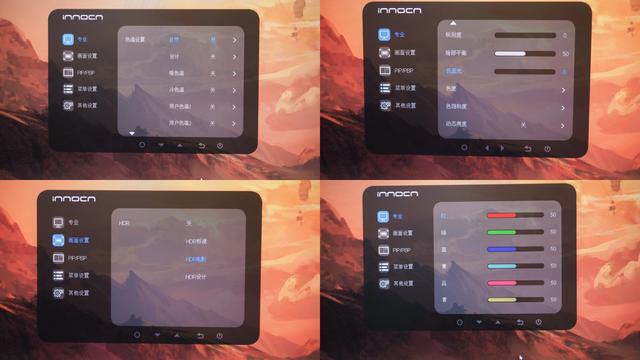
支持一个屏幕接两台电脑,Type-c接口外接一台设备,然后通过HDMI或者DP接口可以再外接一台设备,安卓、mac、win设备都可以。如下图所示

鼠标和键盘共享这个功能必须在其中有一个是type-c口的输出才可以,通过右下角的菜单设置usb接口和type-c接口的切换实现键盘和鼠标的共享。如果想实现不用物理按键切换,在win的生态下,可以使用微软的无界鼠标,在混合系统生态下可以使用Synergy或者罗技有Flow功能的键盘鼠标。会让同时连接两台电脑的时候更加方便,效率大大增加。
两款专业显示器使用感受这款是我入手的第二款专业显示器:明基SW240和联合创新27C1U。
明基的sw240,作为一款24寸的专业显示器其实在使用上,屏幕尺寸有点小,分辨率也只有1920*1080,已经不是目前显示器的主流,但是作为一款24寸的显示器来说,1080p的分辨率也不会显得有很大的颗粒感。再加上专业遮光罩的设计,使用过程中不受光线的影响,专业感十足。作为全国摄影艺术展览的评委专用机,他的出色屏幕素质在专业领域显然是无法取代的。
而联合创新的这款27寸的4k显示器,定位是一款入门级的专业显示器,追求性价比的一种选择。在最近一个多月的使用过程中,从4k画面的细腻感以及照片色彩的还原度来说,也是很出色的。而且除了显示器的显示素质之外,基于丰富的接口来说还提供了不少非常实用的附加功能。
1、支持同时接两台电脑,电脑进行分屏,不用进行切换输入源,两台电脑可以在一个显示器上同时显示,配合第三方的软件或者硬件,一套键鼠就可以实现可以两个设备之间的无缝操作。这个功能真的很实用,
2、Type-c接口可以连接电脑进行显示,而且支持65W的输出,可对笔记本电脑或者其他的移动设备进行充电,这个功能连接家里的macbook非常实用。不用一边接充电线,一边接type-c的hub了。
在2022年的今天,更多人还是更加偏向于分辨率更高显示更精细的大尺寸显示器。相比于sw240来说,更大的尺寸,更多的接口、更多的功能、更高的性价比,会更加受到更多年轻人的青睐;当然这里并不是说明基sw240不好,专业领域玩家,不要犹豫。
关于北弧E700显示器支架

更换专业显示器支架之后,桌面效果非常漂亮


安装基本上没有难度。

加上白色的显示器支架之后,桌面整体的调性提升了不少,看起来既简洁又美观。

支架调节很流畅,灯光可以通过底座上的触摸按键进行切换,支持多种模式(多彩流光,单色切换等),效果杠杠的。

调节方面支持上下,前后的移动。倾角也可以进行按需调节。如果有低头现象,可以通过配件调节节点处的螺丝即可。
使用过程中调节效果如下图所示,可以满足各角度的需求。

用了支架之后,可以不用显示器自带的底座了,屏幕下方变得自由了很多。原本底部被底座占用,没空间放我的大号数位板,现在整个空间都可以利用起来了,非常不错。显示器支架这个神器完全解决了我的痛点。
而且可以屏幕向上倾斜,坐累了还可以向上倾斜,站立使用。

此次显示器 支架的组合,整体的使用体验还是很不错的。一整套下来,活动的时候2K多一点就可以搞定,联合创新的屏幕算是入门级专业显示器里面性价比很高的产品了。北弧的显示器支架调节很丝滑,RGB的光效也能衬托出很好的氛围感,白色的配色跟家里的风格也很搭,符合我最初的预设。
显示器 支架可以很好腾出桌面空间,可以同时摆放数位板和键盘,使用方便了很多。
显示器4k的画质很细腻,色彩还原度很高,支持多个色彩空间,可以满足日常画图的需求。
多设备连接在我日常工作的场景中也会经常出现,分屏操作很方便,而且支持65w的输出;配合背后的喇叭,还可以兼容最基本的影音需求。在入门级专业显示器里面,这么多方面都能兼容的设备确实很少见,对我来说已经很完美了。
以上就是本次的桌面改造分享,希望能帮上大家,我是fanfan,一个喜欢不断折腾的数码领域作者,欢迎大家进一步沟通交流,不要忘记一件三连哦。
,免责声明:本文仅代表文章作者的个人观点,与本站无关。其原创性、真实性以及文中陈述文字和内容未经本站证实,对本文以及其中全部或者部分内容文字的真实性、完整性和原创性本站不作任何保证或承诺,请读者仅作参考,并自行核实相关内容。文章投诉邮箱:anhduc.ph@yahoo.com






